ip地址和mac地址怎么查看 win10怎么查看自己的IP和mac地址
在今天的数字化时代,IP地址和MAC地址已经成为我们日常生活中不可或缺的一部分,无论是在家中使用网络还是在公司上班,了解自己的IP地址和MAC地址是非常重要的。在Windows 10操作系统中,查看自己的IP地址和MAC地址非常简单。通过一些简单的步骤,我们能够轻松地获取这些信息。在本文中我们将介绍如何查看自己的IP地址和MAC地址,并解释为什么这对我们来说是如此重要。
步骤如下:
1.打开运行对话框。
可以按快捷键-》 win键(键盘上ctrl与alt中间那个按键)+r,有些键盘布局可能不一样win键的图标是一个由四个小方块组成的。
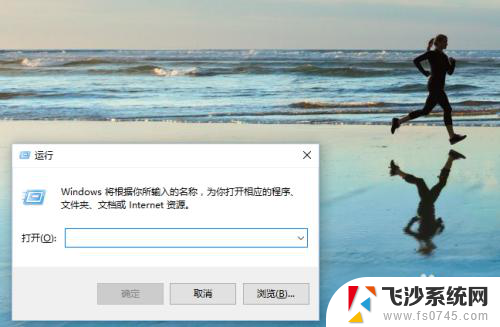
2.打开cmd命令窗口。
在弹出的运行对话框中输入cmd然后点击确定,或者直接敲回车。系统会自动执行命令开启CMD命令行窗口。
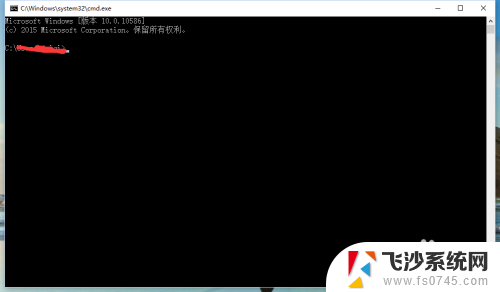
3.打开cmd命令窗口其它方法。
懒得按快捷键也也可以在电脑左下角搜索框中输入cmd-》选择‘命令提示符’,然后点鼠标左键开启CMD命令行窗口。
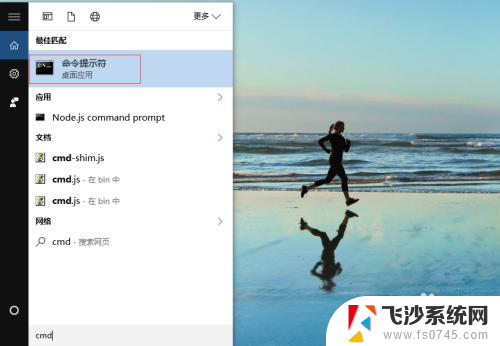
4.在cmd命令窗口输入ipconfig命令,然后敲回车,程序会输出一大串信息。查看IPV4那一行对应的数字和小数点构成的文字就是当前电脑所在的局域网IP地址。
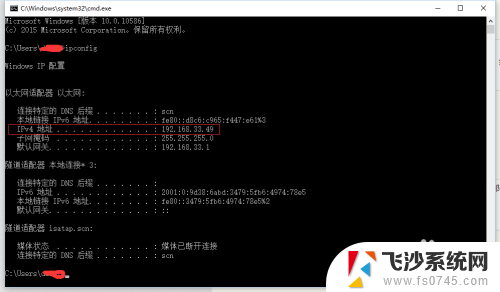
5.如需查看本机的mac地址,则在cmd命令窗口输入ipconfig -all命令,程序会输出更加多的信息。那些稀奇古怪的信息不用管,直接查看物理地址一行对应的文字就是当前机器的mac地址。
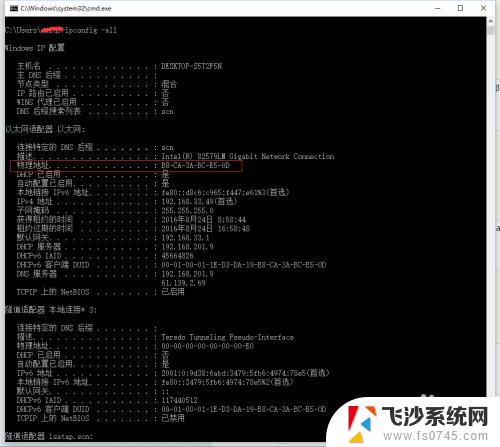
6.通过当前链接的网络也可以查看本机的IP地址,点击屏幕右下角网络连接图标-》点击网络设置-》系统会弹出一个当前网络连接情况的提示框。点击已经连续的网络,就能查看到当前网络的详细信息
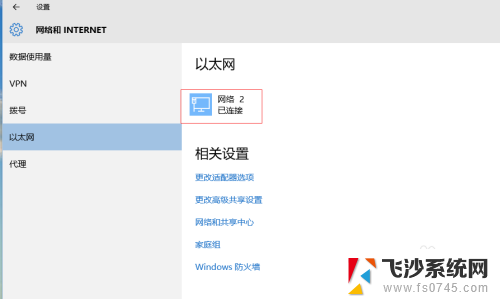
7.在网络详情视图,查看IPV4那一行对应的数字和小数点构成的文字就是当前电脑所在的局域网IP地址。
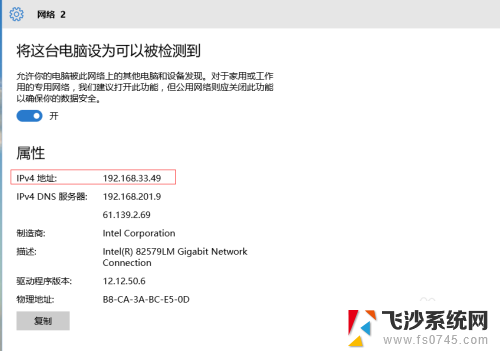
8.ip地址可以自动由路由器分配,也可以自己手动配置,所以往往会有变动。而mac地址是类似于电脑的身份证号,永远是独一无二的。
查看IP: ipconfig
查看MAC地址:ipconfig -all
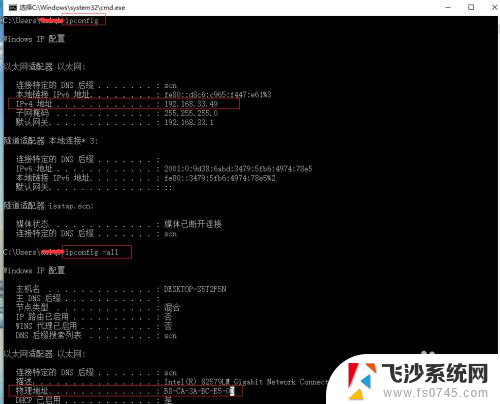
以上就是如何查看IP地址和MAC地址的全部内容,如果有需要的用户,可以根据以上步骤进行操作,希望这对大家有所帮助。
ip地址和mac地址怎么查看 win10怎么查看自己的IP和mac地址相关教程
-
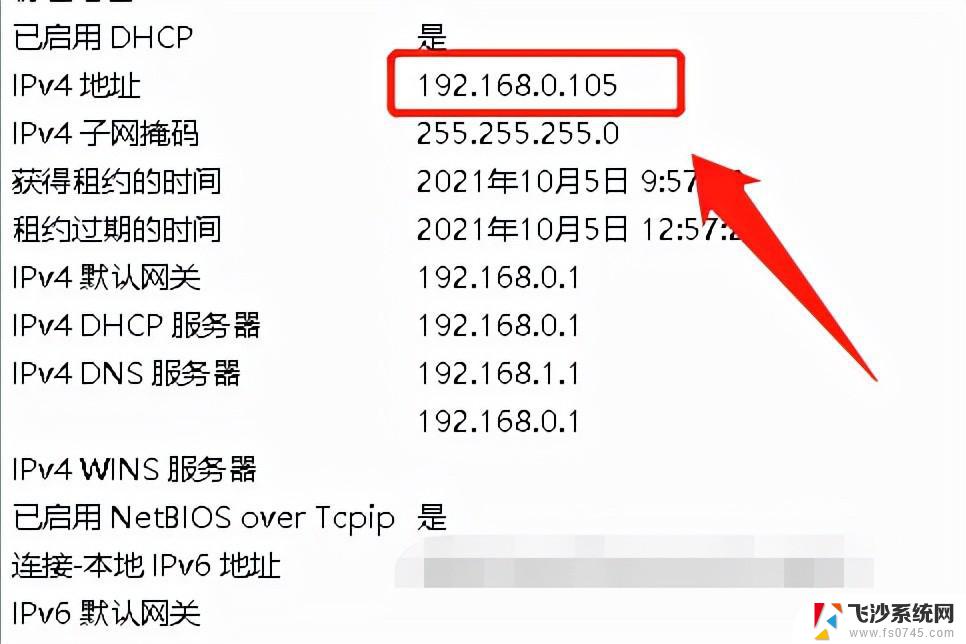 win10看ip地址 Win10怎么查看本机IP地址
win10看ip地址 Win10怎么查看本机IP地址2024-05-21
-
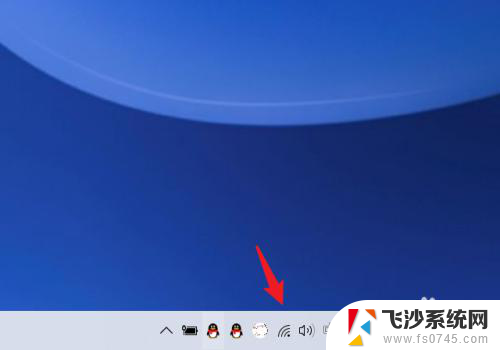 电脑查看路由器ip地址 win10系统路由器IP地址查看方法
电脑查看路由器ip地址 win10系统路由器IP地址查看方法2024-05-05
-
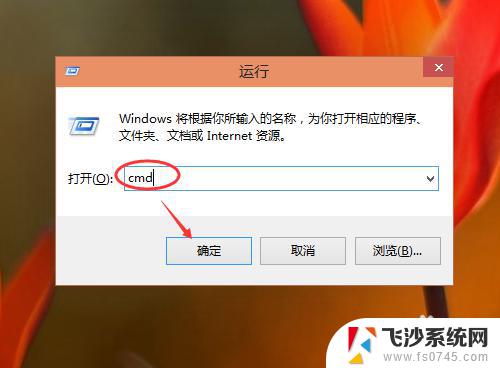 win10怎么查询ip地址 Win10本机IP地址查询方法
win10怎么查询ip地址 Win10本机IP地址查询方法2023-11-01
-
 win10怎么查ip地址 win10怎样查询电脑IP地址
win10怎么查ip地址 win10怎样查询电脑IP地址2023-09-12
- win10电脑更改ip win10电脑怎么查看和修改ip地址
- win10 mac怎样查 win10如何查看电脑的mac地址
- win10电脑的ip地址在哪里找 win10怎么查看无线网络IP地址
- win10 改的ip地址 win10怎么设置网络IP地址
- win10怎么重置ip地址 如何重置电脑的IP地址
- win10网络ip地址设置 Win10自定义IP地址设置方法
- 苹果手机可以连接联想蓝牙吗 苹果手机WIN10联想笔记本蓝牙配对教程
- 怎样从win8升级到win10系统 Win8升级至Win10详细教程
- win10手机连接可以卸载吗 Win10手机助手怎么卸载
- win10系统启动文件夹在哪里 如何在Win10中快速打开启动文件夹
- windows10系统字体大小 win10电脑字体大小设置方法
- 罗技接收器无法识别usb 如何解决Win10系统无法识别Logitech Unifying Receiver问题
win10系统教程推荐
- 1 苹果手机可以连接联想蓝牙吗 苹果手机WIN10联想笔记本蓝牙配对教程
- 2 win10手机连接可以卸载吗 Win10手机助手怎么卸载
- 3 win10里此电脑的文档文件夹怎么删掉 笔记本文件删除方法
- 4 win10怎么看windows激活码 Win10系统激活密钥如何查看
- 5 电脑键盘如何选择输入法 Win10输入法切换
- 6 电脑调节亮度没有反应什么原因 Win10屏幕亮度调节无效
- 7 电脑锁屏解锁后要按窗口件才能正常运行 Win10锁屏后程序继续运行设置方法
- 8 win10家庭版密钥可以用几次 正版Windows10激活码多少次可以使用
- 9 win10系统永久激活查询 如何查看Windows10是否已经永久激活
- 10 win10家庭中文版打不开组策略 Win10家庭版组策略无法启用怎么办